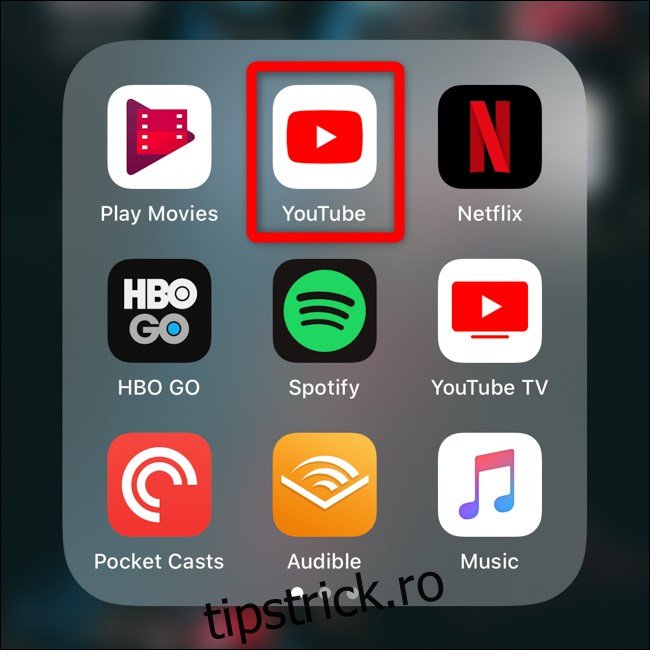Google oferă acum un instrument care șterge automat istoricul căutărilor și activității dvs. de pe YouTube. În mod implicit, datele dvs. sunt stocate pentru totdeauna, dar pot fi șterse de pe serverele Google la fiecare 3 sau 18 luni.
Setări similare de ștergere automată sunt disponibile pentru istoricul locațiilor dvs., precum și pentru „Istoricul web și aplicații”. Acestea nu sunt doar setări de confidențialitate – dacă alegeți să vă ștergeți istoricul în mod regulat înseamnă că Google nu va folosi acel istoric YouTube șters pentru a vă personaliza recomandările video.
Ștergeți automat istoricul din aplicația mobilă YouTube
Puteți configura ștergerea automată a istoricului direct de pe smartphone sau tabletă. Este convenabil pentru că mai mult de 50 la sută din toate vizionările YouTube se întâmplă în aplicațiile mobile ale serviciului video.
Pentru a începe, deschide aplicația „YouTube” pe dispozitiv. Dacă nu o puteți găsi pe ecranul de pornire sau pe sertarul de aplicații, proprietarii de iPhone și iPad pot folosi căutarea Spotlight de la Apple pentru a găsi aplicația, iar utilizatorii de Android pot folosi bara de căutare Google.
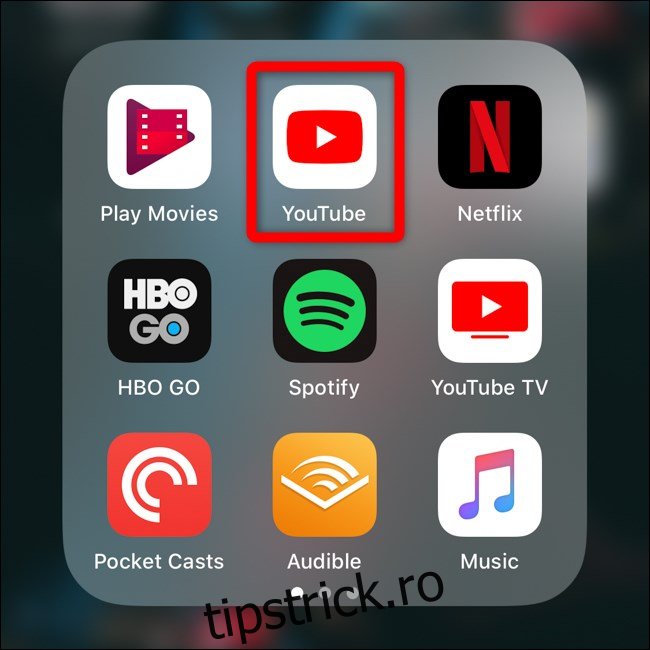
Apoi, atingeți avatarul contului dvs. în colțul din dreapta sus al aplicației.
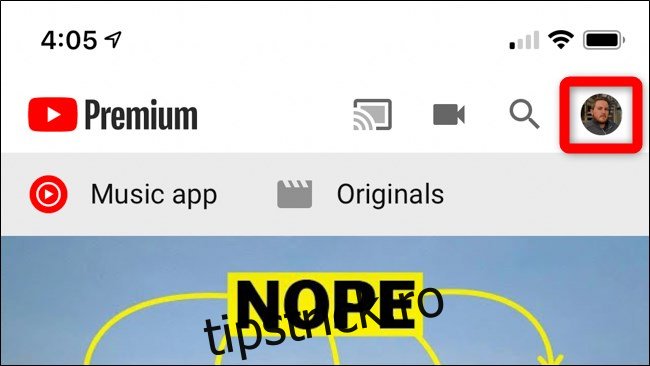
Derulați în jos până în partea de jos a listei și selectați opțiunea „Setări”.
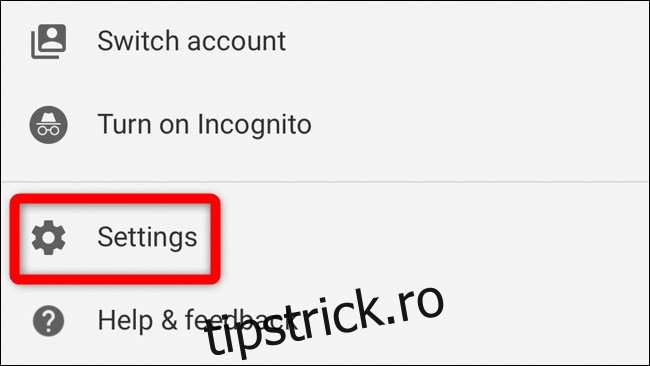
Derulați în jos la secțiunea „Istoric și confidențialitate”. Selectați opțiunea „Gestionați toată activitatea”.
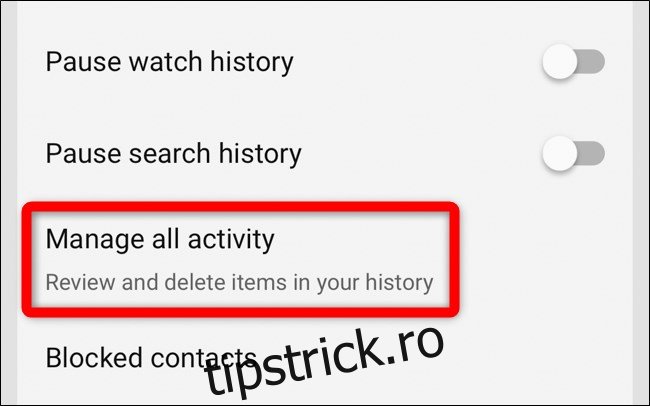
Acum ar trebui să fii în pagina Istoric YouTube. Atingeți „Alegeți să ștergeți automat” situat chiar deasupra listei de videoclipuri YouTube vizionate anterior.
(Nu doriți să stocați deloc istoricul? Puteți atinge „Schimbați setarea” sub Istoricul YouTube este activat pentru a împiedica YouTube să păstreze un istoric al videoclipurilor pe care le-ați vizionat și al căutărilor pe care le-ați făcut.)
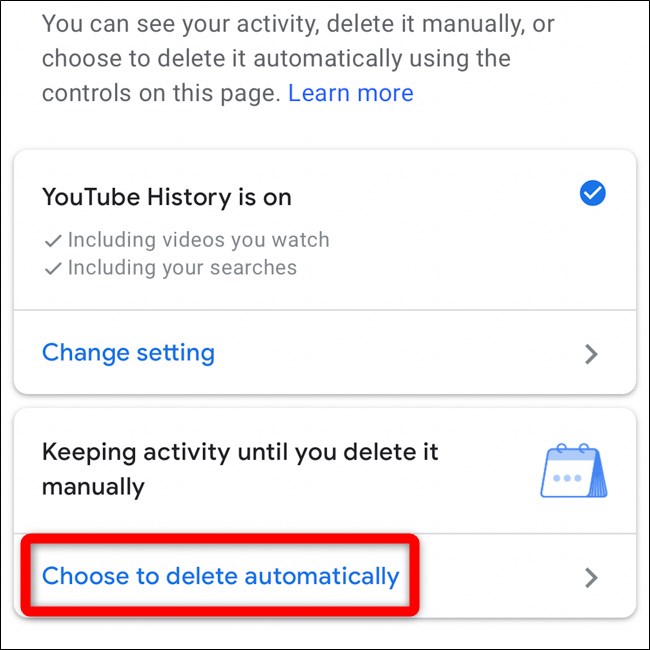
Acum, alege cât timp vrei să păstrezi Istoricul YouTube. În mod implicit, istoricul dvs. este șters numai atunci când faceți acest lucru manual. Poți modifica această setare, astfel încât YouTube să șteargă automat istoricul mai vechi de 18 luni sau trei luni.
După ce ați făcut o selecție, atingeți butonul „Următorul”.
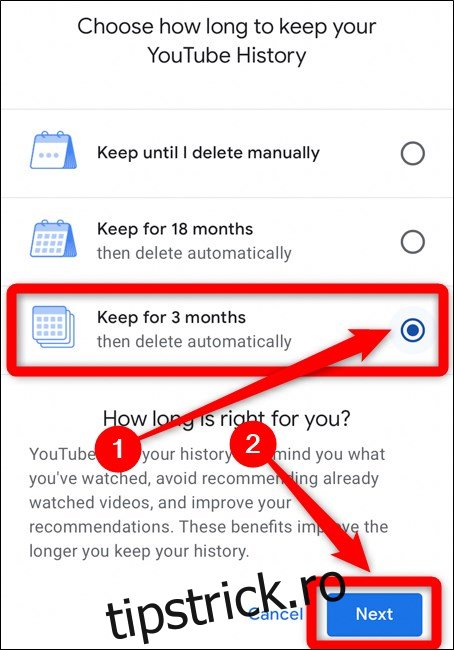
Pagina Activitate din Istoricul YouTube va explica ce înseamnă decizia ta. De asemenea, va enumera câteva exemple de istoric video care vor fi șterse automat.
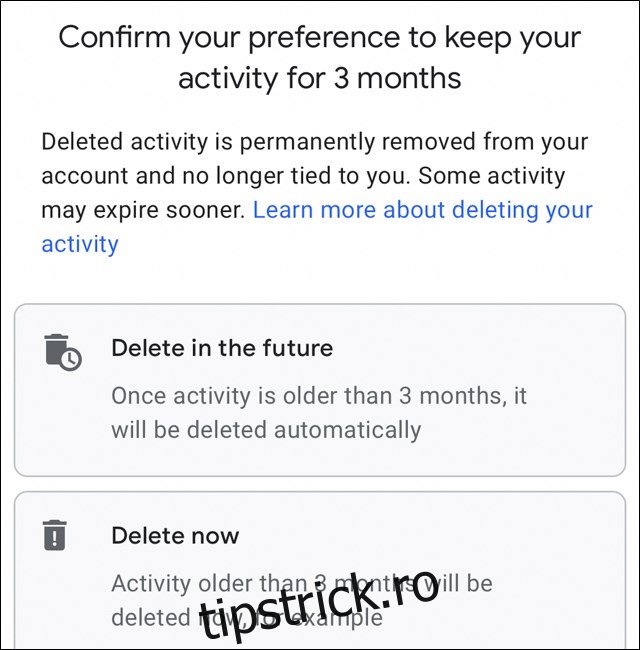
Atingeți „Confirmare” pentru a salva setarea automată a istoricului YouTube.
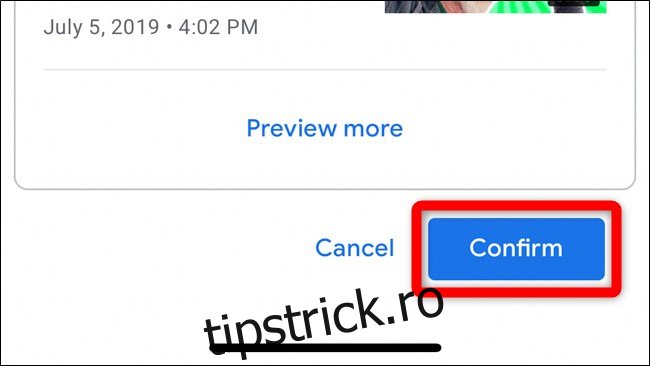
Ștergeți automat istoricul din Activitatea mea pe Google
Pentru a șterge automat istoricul YouTube din browserul desktop sau mobil, mergeți la Site-ul istoric YouTube. Asigurați-vă că v-ați conectat la contul Google asociat contului dvs. YouTube.
Ca alternativă, puteți merge la „Activitatea mea pe Google” și navigați manual la secțiunea Istoric YouTube.
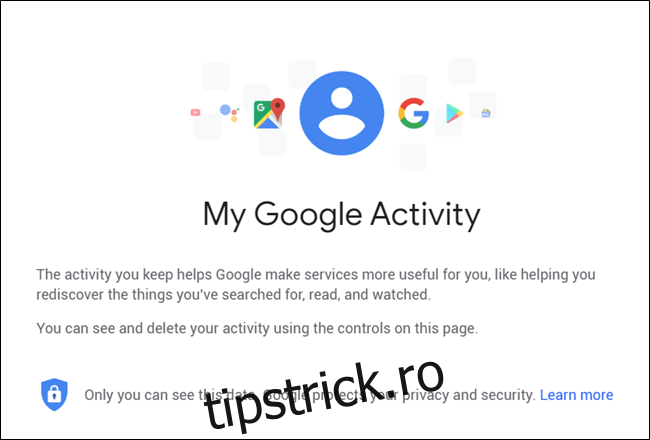
Dacă ați sărit direct la site-ul Istoric YouTube, săriți peste următorii doi pași. Continuați să urmați aceste instrucțiuni dacă ați vizitat site-ul web Activitatea mea pe Google.
Faceți clic pe opțiunea „Comenzile activității” din meniul de navigare din partea stângă a paginii.
Notă: faceți clic pe pictograma meniului hamburger din colțul din stânga sus pentru a extinde meniul lateral dacă este ascuns.
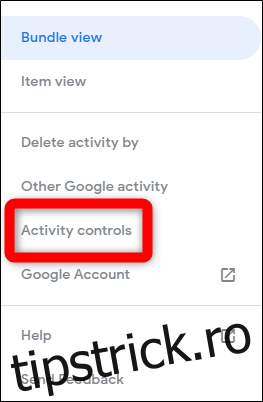
Derulați în jos la blocul „Istoric YouTube” și selectați opțiunea „Gestionați activitatea”.
(Nu doriți să stocați deloc istoric? Puteți dezactiva opțiunea „Istoricul YouTube” aici pentru a împiedica YouTube să păstreze istoricul sau pur și simplu debifați „Include videoclipurile YouTube pe care le vizionezi” sau „Include căutările tale pe YouTube” opțiuni pentru a împiedica YouTube să vă păstreze istoricul vizionărilor și al căutărilor în primul rând.)
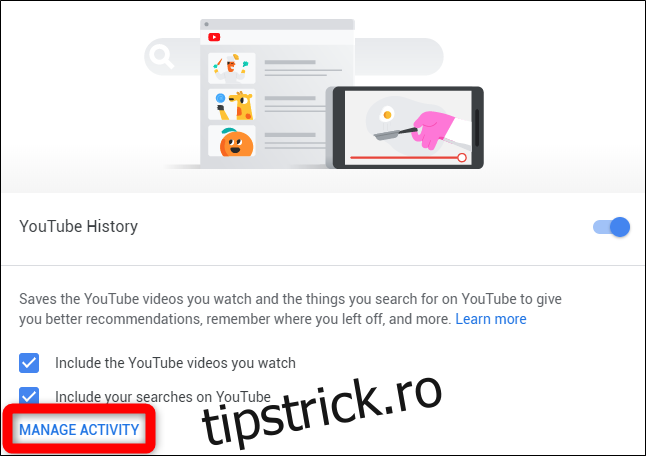
De pe site-ul web Istoric YouTube, faceți clic pe „Alegeți să ștergeți automat” situat în caseta care afișează cât de des sunt șterse datele din istoric.
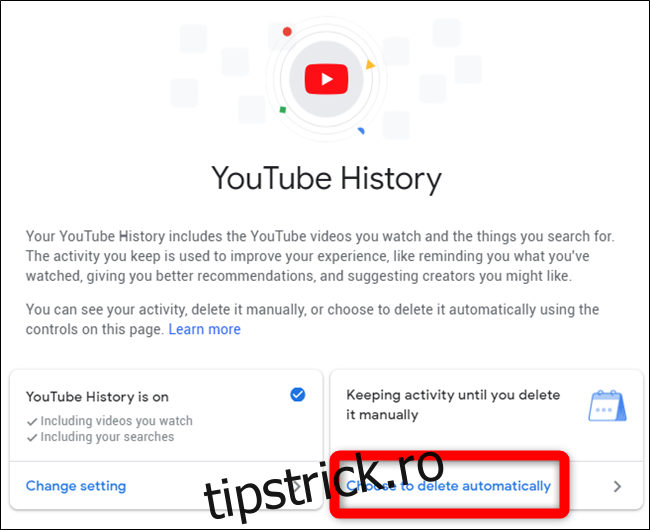
Poți alege cât timp să păstrezi Istoricul YouTube. În mod implicit, istoricul dvs. este șters numai atunci când faceți acest lucru manual. Poți modifica această setare, astfel încât YouTube să șteargă automat istoricul mai vechi de 18 luni sau trei luni.
După ce ați făcut o selecție, atingeți butonul „Următorul”.
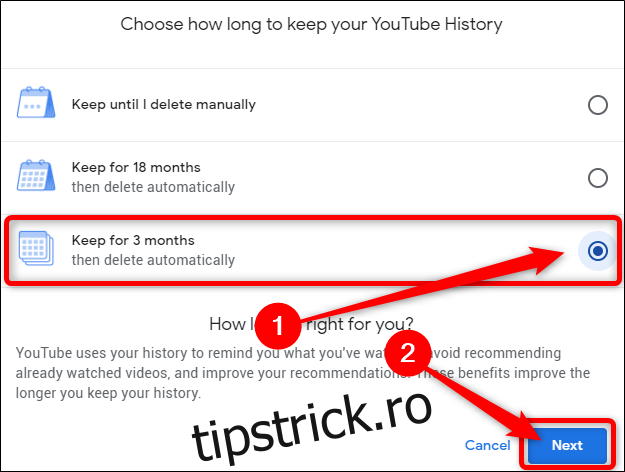
Acum vi se va cere să confirmați selecția. YouTube va oferi, de asemenea, exemple ale unora dintre videoclipurile care vor fi șterse din istoricul dvs.
Faceți clic pe butonul „Confirmare” pentru a salva setarea automată a istoricului YouTube.
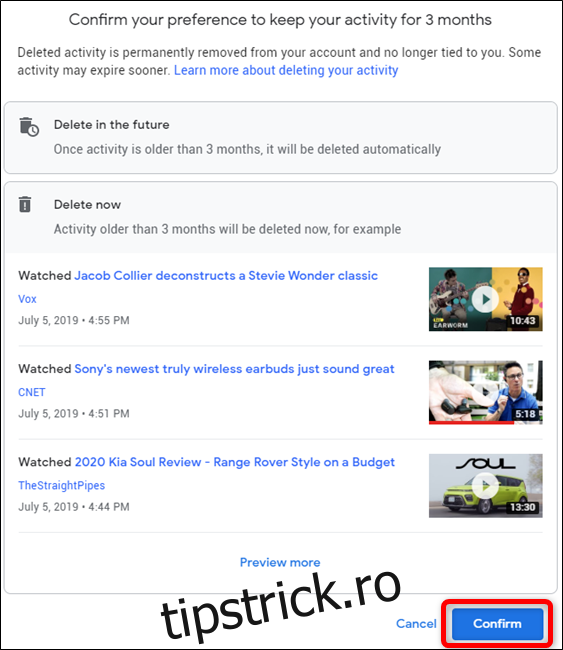
Pe viitor, ar fi bine ca YouTube să adauge o opțiune fie de a personaliza perioada de timp înainte de a șterge automat istoricul, fie de a adăuga o limită zilnică. Între timp, puteți oricând să reveniți la pagina Istoricul YouTube și să ștergeți manual.